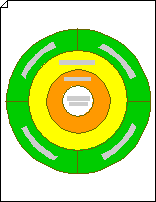С помощью шаблона блок-схемы можно создавать концентрические и частичные фигуры слоев для создания луковых схем.
-
Откройте приложение Visio.
-
Щелкните Блок-схема > Создать.
-
В разделе Блоки перетащите фигуру концентрического слоя 1 на страницу документа, чтобы сформировать внешний слой лука.
-
Перетащите фигуру концентрического слоя 2 на страницу документа, поместите ее во внешний слой, пока не защелкнулся на месте, а затем отпустите кнопку мыши.
-
Повторите шаг 3, используя концентрический слой 3 и концентрические центральные фигуры, пока не будут установлены все слои.
-
Чтобы изменить радиус концентрического слоя, перетащите маркер выделения, чтобы изменить размер слоя по мере необходимости.
-
Чтобы изменить толщину концентрического слоя, перетащите маркер элемента управления на внутренний обод, пока фигура не будет правильной толщины. (Если вы не знаете, какой дескриптор элемента управления использовать, наведите указатель на дескриптор элемента управления, пока не увидите подсказку.)
-
-
Чтобы разделить концентрический слой на разделы, используйте фигуры разделяемого слоя .
-
Из набора элементов Блоки перетащите фигуру частичного слоя , соответствующую размеру концентрического слоя, на страницу документа.
-
При необходимости настройте частичный слой в соответствии с концентрическим слоем на диаграмме лука.
-
Чтобы изменить ориентацию частичного слоя, выберите его, а затем в меню Фигура наведите указатель мыши на пункт Повернуть или Перевернуть. Щелкните соответствующий параметр, чтобы изменить положение фигуры.
-
Чтобы изменить радиус частичного слоя, перетащите маркер элемента управления на внешний край.
-
Чтобы изменить толщину частичного слоя, перетащите маркер элемента управления на внутренний обод.
-
-
Перетащите частичный слой по концентрическому слою, который нужно разделить, пока он не прикрепится к месту, а его конечные точки не приклеиваются к точкам соединения на слоях.
Конечные точки становятся красными при склеии фигур.
-
-
Чтобы добавить текст в слой, выберите слой или частичный слой, а затем введите .